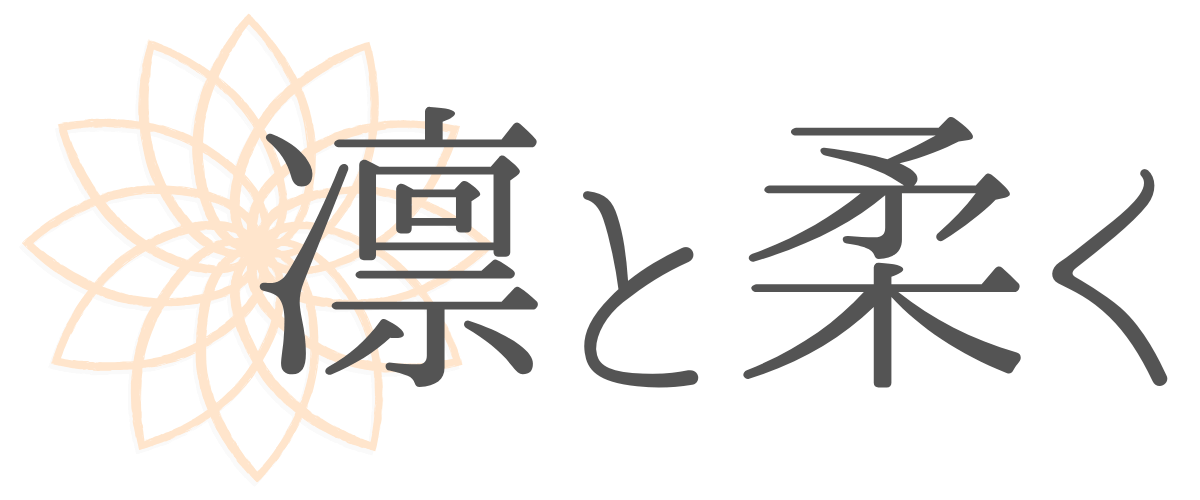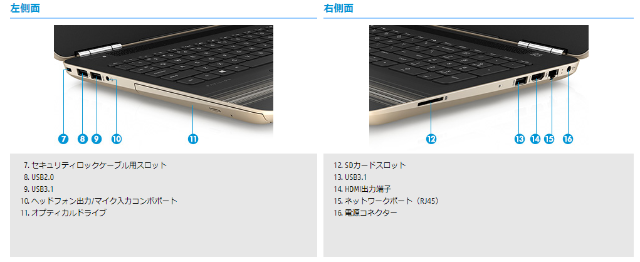6月半ばのことでした。私の使っていたPCが壊れました。
あれこれやった挙句しぶしぶ初期化をしたのだけれど、これまた色々起こって挙句の果てにBootをいじる羽目になり、さらにそこから変なことになりました。
つまり。起動することすらままならなくなった。
PCに詳しい弟にLINEでアドバイスを乞うものの、それまでに試したことやその結果などを伝えると、「SSDが昇天した」という返答でした。
ということで、新しいPCを買いました。
昇天してしまったPCは、弟が動くようにしてくれるらしいので、起動するようになったら売却するつもり。
ということで今回は、
- 買ったPCの紹介
- 初期設定で起こったトラブル
- 初めて利用したカスタマーケアセンターの利用体験
について書きます。
購入品は、Pavilion 15-au100 価格.com限定 Corei5&メモリ8GB搭載モデル
選んだ理由
数多あるメーカーの中からHPを選んだのは、やはり価格面。
国内メーカーはサポート等充実しているというけれど、今まで何台もPCを使ってきて、サポートを利用したことはないので、そこについては特に気にせず。
価格とスペックのバランスがいいものが欲しかったのです。
そこで、コレ。
>>価格.com – HP Pavilion 15-au100 価格.com限定 Corei5&メモリ8GB搭載モデル 価格比較
自分的に一番重視したいのは
- メモリ:最低8GB
- CPU:COREi3または5
- サイズ:15.6インチディスプレイ
の3つ。
さらに8万円以内に収まればな~といった感じで探してみました。そこで見事にヒットしたのがこれ。HPの直販で購入しました。
スペック
ざくっと、こんなスペックです。
- OS:Windows 10 Home(64bit)
- プロセッサー:インテル® Core™ i5-7200U
- メモリ:8GB
- ディスプレイ:15.6インチワイド・フルHDディスプレイ/非光沢
- グラフィックス:インテル® HDグラフィックス 620
- ストレージ:1TB HDD
- オプティカル:DVDスーパーマルチドライブ
- 無線機能:IEEE802.11a/b/g/n/ac、Bluetooth4.2
- 質量:約2.14kg
- バッテリ:約 7 時間15分
写真でレビュー
箱!
下にしている側に、ヤマトさんの送り状や保証書など、直にベタベタと張り付けてありました(-_-;)恐る恐る剥がしましたが、きれいにはがれてよかったです。
普段なら箱は即捨てですが、もしも修理など依頼するときに使うかもと思い、残しておくことにしました。薄いしそう場所も取らないので、まあよしとしておきます。
箱の中はこんな梱包。がっちり固定されています。
本体!!ブリザードホワイトです。今まで黒のPCばかりだったのでうれしい♡
艶を感じるのですが、触るとざらっとした、指紋がつかないタイプの塗装。白だとさわやかですね~。
パカッと開けてみる。画面の周りも白だと素敵だったのだけどな~。いやでも、それだとちょっとまぶしく感じるかな。うーん。
キーボードのパネル的な部分。木目っぽいベースで、手前にはシルバーのラインがランダムに入っています。
同梱されていたもの。
右側に集めたものは、様々な説明の用紙や冊子。
左側はコード類。左上から、電源ケーブル、L型の電源プラグ、アダプター。
このL型プラグ初めて見たのですが、アダプターに直接挿して使えるようです。長いケーブルにうんざりしていたのでうれしい!
つけてみるとこんな感じです。
アダプターの重みで微妙に傾くのですが(-_-;)、外れてしまうほどではないかな。
プラグの先にある、シャープのアダプターみたいなのは、電気使用量を量るもの。新築時の太陽光パネルのセットになっていたのですが、夫が面白がって家の中の4か所ぐらいにつけています。
キーボード!
バックライト付きで、こんなブルーと薄紫の間のような透明感のあるきれいな色でした。でもま、容赦なくオフりますけどね。
左右のスロットなどはこんな感じ。写真を撮り忘れたので、HPの公式ページより拝借です。
初期設定で起きたトラブル
画面が真っ黒になった
さてさて、無事開梱も終わり、初期設定しましょかね~♡となりました。
サクサク進めていたのですが、「Microsoftのアカウントうんぬん」のところで手が止まりました。ホントにそれいるの?と思ってしまったのです。
スマホで必要なのかどうなのかと調べ、どうやらスキップしてローカルアカウントを設定して進めれば問題なさそうだと判断。
じゃースキップしますかね、とPCの前に戻ってきたらこの画面ですよ。
真っ黒。(若干私が映り込んでいますが)
単純にスリープしたと思ったのでキーボードを触ってみたのですが、反応なし。マウスでクリックなどしてみますが、これもやはり無反応。
セットアップ中、マイクロソフトのアカウント作るかログインしてって画面で少し離れたのね。そんで、戻ってきたら画面真っ黒なの。スリープしたのかな?って思ってたキー押したりしても無反応。マウスカーソルだけ動く。なんやねん!なんやねんこれ!どうしたらいいの!誰か助けて(TДT)
— こるり (@koruri130) July 8, 2017
カスタマーケアセンターにTELしてみた
普段ならサクッと強制終了(電源長押し)で対応するのですが、なんせ今は初期設定(初期セットアップ)中。やってしまっていいものかどうか・・・。
スマホで調べてみたりもしたのですが、ドンピシャの状況の方なんてそうそういるわけでもなく・・・。
もしかして初期不良の可能性もあるので、ここはカスタマーケアセンターにTELしてみようと決断!
電話をすると、出てくれた方はどうやら日本人ではない様子。(おそらくアジア圏;中国・韓国?)でもしっかりこちらの言っていることを理解してくれるし、日本語もお上手で、問題なし。
状況を伝えたところ、技術サポートがいっぱいででられなく、自分は受付だと言われました。あとで技術サポートから電話かけさせるからと言われ、電話番号を伝えて待機。
約1時間後、非通知でかかってきました。
※非通知でかかってくる可能性があることは、先の受付の方が教えてくれました。なんでも、海外からかけるのでそうなる電話もあるとのこと。
電話をくれた方もやはり、日本人ではなく。でもこの方も流ちょうな日本語で、ヒアリングも完璧です。さすがだなぁ・・・。
しかも驚いたことに、私が先に伝えていた状況が完璧に、100%の内容で伝わっていました。
なんかこれ、地味にすごい事な気がする。日本のこういうサービスでさえ、何度も同じ説明させられたりしてうんざりするのに!
対処法を教えてもらう
そんなわけで、この状況をどうすればよいか。
端的に言えば、強制終了して再起動でOKでした。
サポートさんによると、Microsoftアカウントに関する画面になったところで、Microsoftとの通信が不安定になることがあり、その場合、私のように画面おかしくなってしまうことがあるとのこと。
なにそれって感じですが、そうらしい(;´・ω・)
だってそう言われたんだもん。
ということで、指示を受けながら再起動すると、問題の画面からのスタートでした。
その後、電話を切らずにそのまま進め方を教えてくれたのですが、なんと、サポートの方が言いました。
「Microsoftのアカウントがないのなら、スキップしてこのパソコン用のアカウントを作りましょう」と。
やっぱいらないじゃーん( ゚Д゚)
いらないアカウントについて調べているうちにこんな面倒なことになったのかと思うと、腹が立つ!!
そしてサポートの方は、設定が終わるまでお付き合いしてくださったのでした。
先の受付の方も、このサポートの方も、ものすごく丁寧。そして優しい。HP、やるなー!!!国内メーカーと比べてもそん色ない丁寧さだと思います。うん。
さいごに
紆余曲折あった初期設定ですが、無事終了し、バックアップしてあったあれこれもHDDに入れ、Chromeの設定も同期して、そして必要なソフトもインストールして・・・やっと不便なく使える環境が整った時にはすでに夜でした。データありすぎや、私。
物の定期的な見直しはとても大切だけれど、データの見直しも大切だね★
最後にも一度いうよ。
HPのカスタマーケアセンターの方、とっても丁寧で優しかったよ!
海外メーカーのサポートはよくないっていう人は、本当に利用したことあるのか!?私は実体験として言える。少なくともHPは国内と変わらないレベルで丁寧だ!
以上。現場からお伝えいたしました。
おそまつさまでしたm(_ _)m
実は強制終了すればいいと95%ほど理解していましたが、もしもその後不具合があったらやだなという思いと共に、
って考えがあったことを白状しておきます。